HONOR Magic7 Pro 5G
Activer la reconnaissance faciale en 10 étapes difficulté Intermédiaire
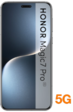
Votre téléphone
Honor Magic7 Pro 5G
pour votre Honor Magic7 Pro 5G ou Modifier le téléphone sélectionnéActiver la reconnaissance faciale
10 étapes
Intermédiaire
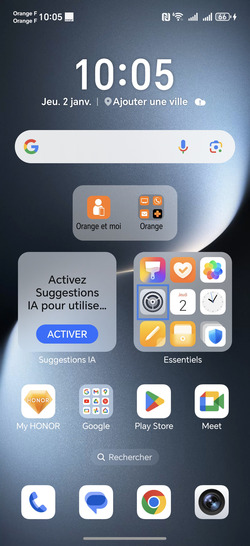
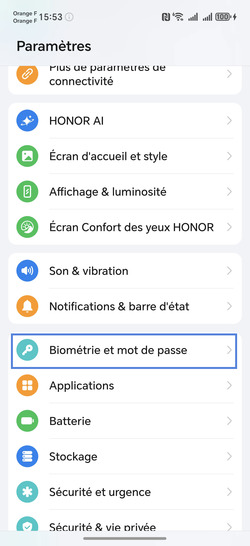
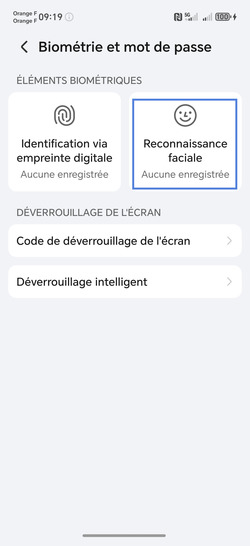
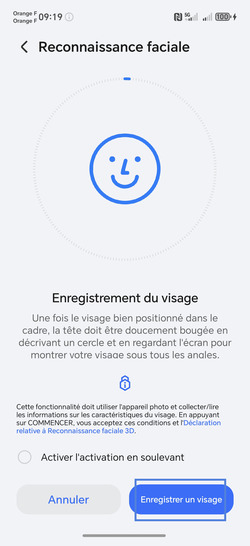
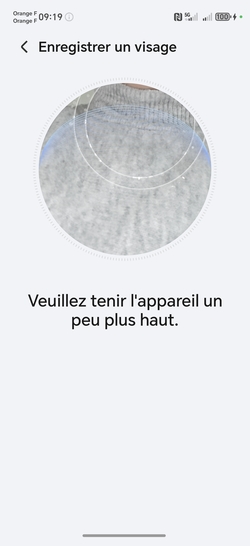
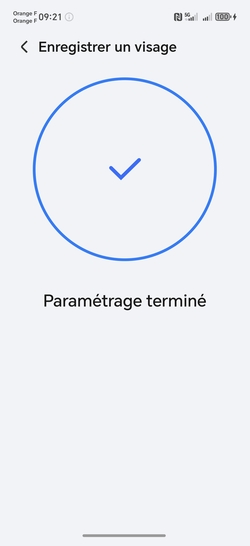
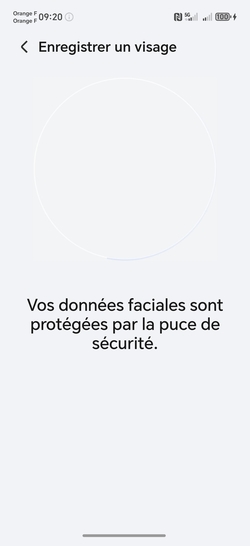
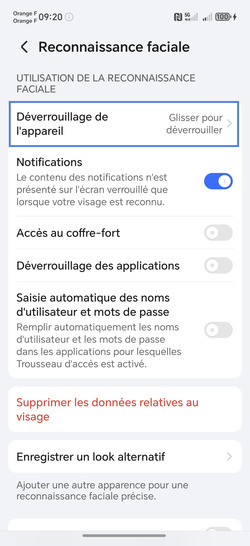
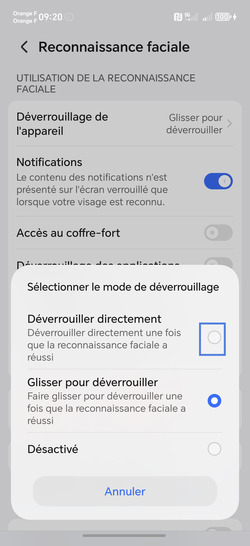
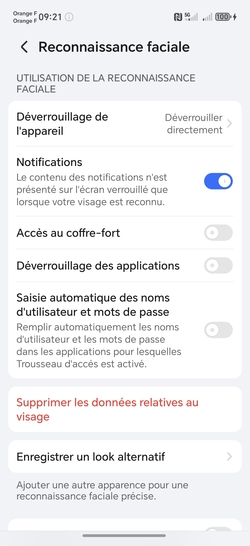
Bravo ! Vous avez terminé ce tutoriel.
Découvrez nos autres tutoriels